与 ESP32 建立串口连接¶
本节用于说明如何在 ESP32 和 PC 之间建立串口连接。
将 ESP32 连接到 PC¶
使用 USB 线将 ESP32 板子和 PC 连接在一起。如果你的设备驱动没有自动安装,请先确认你 ESP32 板子(或者外部转换器 dongle)上面的 USB 转串口芯片的型号,然后在互联网上搜索对应的驱动并将其安装好。
下面的链接包含乐鑫生产的 ESP32 开发板的驱动程序:
- ESP32 Core Board - CP210x USB to UART Bridge VCP Drivers
- ESP32 WROVER KIT and ESP32 Demo Board - FTDI Virtual COM Port Drivers
在 Windows 上查看端口¶
在 Windows 设备管理器中查看系统所识别到的 COM 端口。断开 ESP32 并重新连接,看看哪个端口从列表中消失了然后又显示出来了。
下图显示了 ESP32 DevKitC 和 ESP32 WROVER KIT 的串口
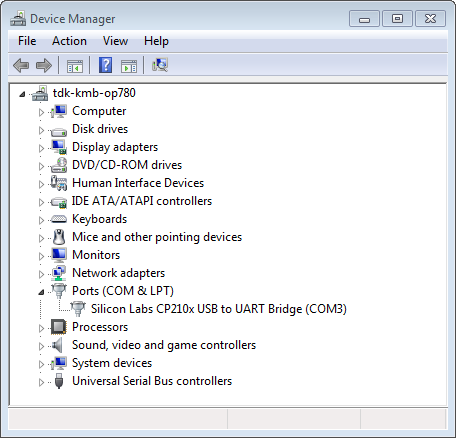
USB to UART bridge of ESP32-DevKitC in Windows Device Manager
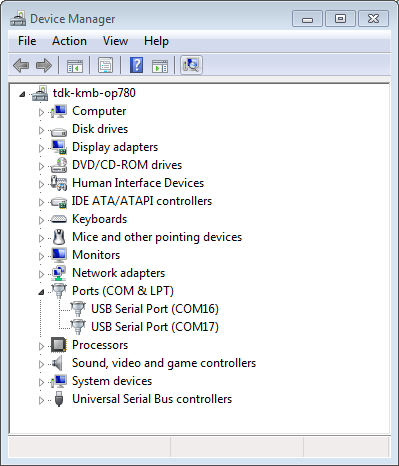
Two USB Serial Ports of ESP-WROVER-KIT in Windows Device Manager
在 Linux 和 MacOS 上查看端口¶
要查看 ESP32 板子(或外部转换器)上面的串口的设备名,运行下面的命令两次,第一次运行前将板子/dognle断开,第二次运行前再将其插上。第二次出现的端口号就是你需要的:
Linux
ls /dev/tty*
MacOS
ls /dev/tty.*
验证串口通信¶
验证串口通信是可选的。你可以使用一个串口终端程序完成它。在这个例子中,我们使用的是 PuTTY SSH Client ,它同时支持 Linux 和 Windows。你也可以使用其它串口工具,并设置如下的参数。
运行终端,设置端口号,波特率 115200,数据位 8,停止位 1,奇偶 N。下面分别是在 Windows 和 Linux 下面配置这些传输参数(简单的描述就是 115200-8-1-N)的例子。请一定选择你上面说识别出来的端口号。
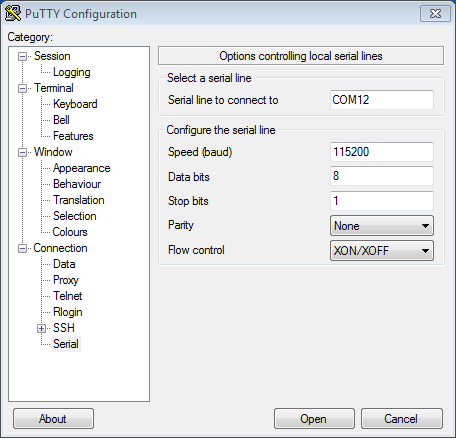
在 Windows 设置 PuTTY 的串口通信
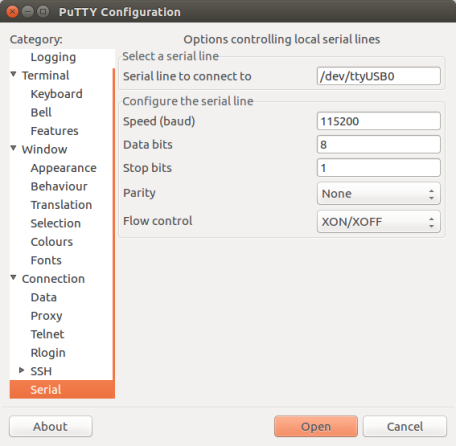
在 Linux 设置 PuTTY 的串口通信
然后在终端中打开串口,并查看是否有 ESP32 的消息打印出来。消息的内容是跟你加载到 ESP32 中的程序有关的,例如:
ets Jun 8 2016 00:22:57
rst:0x5 (DEEPSLEEP_RESET),boot:0x13 (SPI_FAST_FLASH_BOOT)
ets Jun 8 2016 00:22:57
rst:0x7 (TG0WDT_SYS_RESET),boot:0x13 (SPI_FAST_FLASH_BOOT)
configsip: 0, SPIWP:0x00
clk_drv:0x00,q_drv:0x00,d_drv:0x00,cs0_drv:0x00,hd_drv:0x00,wp_drv:0x00
mode:DIO, clock div:2
load:0x3fff0008,len:8
load:0x3fff0010,len:3464
load:0x40078000,len:7828
load:0x40080000,len:252
entry 0x40080034
I (44) boot: ESP-IDF v2.0-rc1-401-gf9fba35 2nd stage bootloader
I (45) boot: compile time 18:48:10
...
如果你看到人类可识别的打印消息,表示串口连接工作正常,你可以继续安装并将应用程序下载到 ESP32 中。
注解
验证串口通信后,请先关闭串口终端。在下一步中,我们将会使用另一个应用程序进行下载。当串口打开时,这个应用程序就无法串口。
如果你是从 get-started-connect`跳转到此处的,点击链接 :ref:`get-started-configure 回到之前的章节。